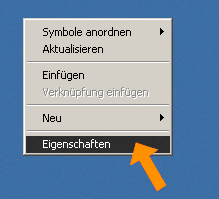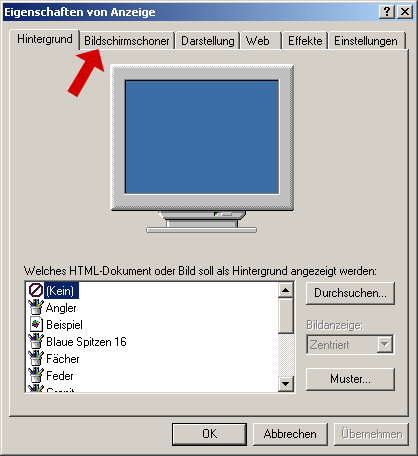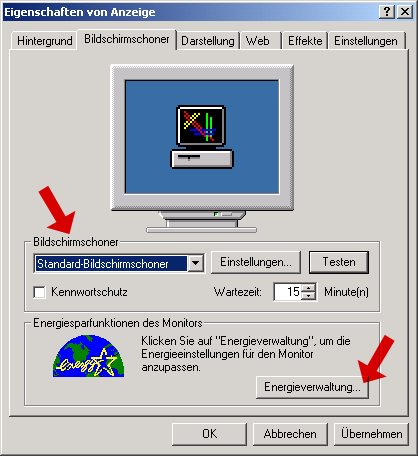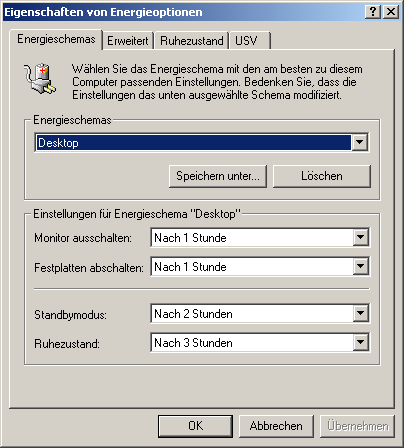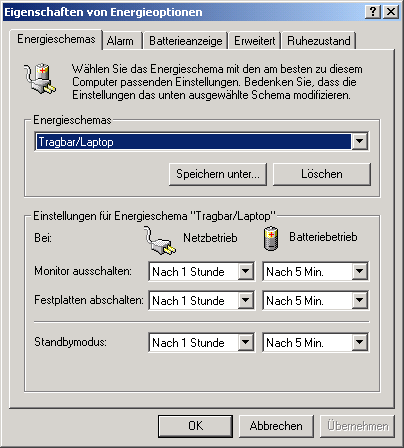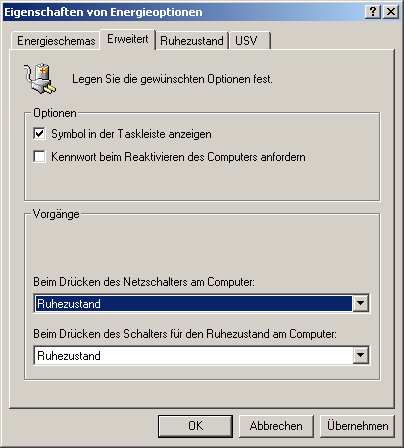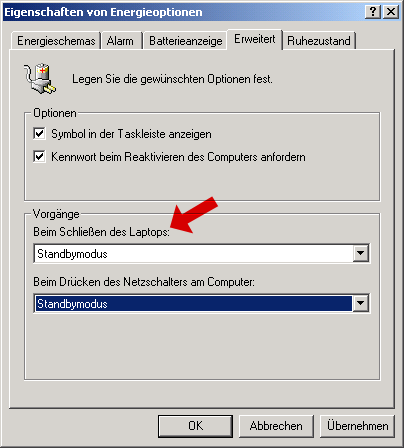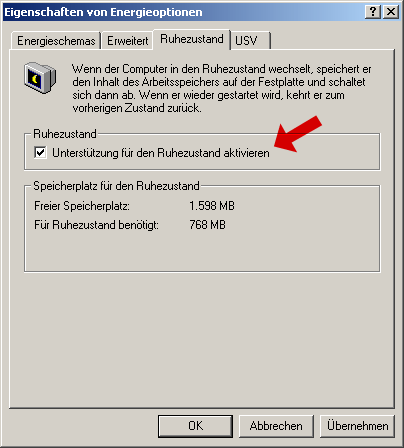| Energieverwaltung
APM und ACPI, die
Energiesparfunktionen
Windows XP
unterstützt die beiden
folgenden Methoden der
Energieverwaltung:
Advanced Configuration and Power Interface (ACPI)
Advanced Power
Management (APM)
ACPI ist die bevorzugte
Methode für die
Steuerung der
Energieverwaltung.
Wenn keine
Unterstützung für ACPI
installiert ist,
installiert Windows XP
in folgenden Situationen
APM:
Der Computer wird im
Abschnitt Auto-Enable APM List der Datei
Biosinfo.inf angezeigt.
Der Computer hat
APM-Tests erfolgreich
bestanden und sollte mit APM funktionieren.
Die Registerkarte
APM ist vorhanden und in
den Energieoptionen der
Systemsteuerung
aktiviert
Der Computer wird im
Abschnitt Disable APM
List der Datei
Biosinfo.inf angezeigt.
Der Computer wurde
getestet, und es wurden
keine Probleme mit APM
gefunden.
Die Registerkarte
APM ist in den
Energieoptionen der
Systemsteuerung nicht
vorhanden.
Der Computer wird in
keiner der Listen
angezeigt und wird als
neutral betrachtet.
Der Computer wurde
nicht im Hinblick auf
APM-Unterstützung unter
Windows XP getestet.
Die Registerkarte
APM ist in den
Energieoptionen der
Systemsteuerung
vorhanden, jedoch nicht
standardmäßig aktiviert.
So wird diese Option
konfiguriert:
Doppelklicken in der
Systemsteuerung auf
Energieoptionen.
Auf der Registerkarte
APM " Unterstützung für
Advanced Power
Management" aktivieren
Hinweis: Das Aktivieren von
APM-Unterstützung auf
einem Computer, der
nicht als APM
1.2-kompatibel erkannt
wurde, wird von
Microsoft nicht
empfohlen. Treten nach
der Aktivierung der
APM-Unterstützung
Probleme auf, sollten
Sie APM deaktivieren
und sich an den
Computerhersteller
wenden, um ein
aktualisiertes BIOS zu
erhalten.
APM-Unterstützung ist
nur unter Windows XP
Professional enthalten.
Darüber hinaus
installiert Windows XP
keine APM-Unterstützung,
wenn es sich bei dem
Computer
um ein System mit
mehreren Prozessoren
handelt.
In der
APM-Spezifikation sind
die folgenden
Energiestatus definiert:
Bereit
Standby
Angehalten
Ruhezustand
Aus
Drei dieser
Möglichkeiten gelten
sowohl für einzelne
Komponenten als auch für
Ihren Computer in seiner
Gesamtheit. Der Status
"Angehalten" ist auf
einen besonders geringen
Energieverbrauch
ausgelegt und gilt nicht
für einzelne
Komponenten, sondern nur
für Ihren Computer in
seiner Gesamtheit.
Bereit
Im Status "Bereit" wird
Ihr Computer (oder Ihr
sonstiges Gerät)
vollständig mit Strom
versorgt
und ist somit
betriebsbereit. Die
APM-Definition für den
Status "Bereit" besagt
nur, dass Ihr
Computer ganz
eingeschaltet ist. Es
wird nicht zwischen
Aktivität und Leerlauf
unterschieden.
Standby
Der Standbymodus ist ein
vom System abhängiger
Zwischenstatus, bei dem
versucht wird,
Energie zu sparen. Der
Computer gelangt in den
Standbymodus, wenn der
Prozessor Ihres
Computers inaktiv ist
und für eine bestimmte
Zeitspanne keine
Geräteaktivität
festgestellt wird.
Ihr Computer erreicht
erst dann wieder den
Status "Bereit", wenn
eines der folgenden
Ereignisse
eintritt:
Angehalten
Der Status "Angehalten"
ist definiert als der
Zustand, in dem Ihr
Computer am wenigsten
Strom verbraucht, aber
die Daten und
Betriebsparameter noch
beibehalten werden.
Der Status "Angehalten"
kann durch das
System-BIOS oder durch
eine Software ausgelöst
werden, die dem
BIOS
übergeordnet ist.
Das System-BIOS kann
Ihren Computer in den
Status "Angehalten"
versetzen, ohne dass
Ihnen eine entsprechende
Meldung angezeigt wird.
Dies kann zum Beispiel
der Fall sein,
wenn eine Situation
eintritt, die eine
sofortige Reaktion
erfordert, wie zum
Beispiel bei einem
kritisch niedrigen
Ladezustand der
Batterie. Wenn Ihr
Computer in den Status
"Angehalten"
versetzt wurde, werden
erst nach Wiederaufnahme
der normalen Aktivität
wieder Berechnungen
ausgeführt. Eine solche
Wiederaufnahme der
Aktivität wird durch ein
externes Ereignis
ausgelöst; zum Beispiel
durch Betätigung einer
Taste, Drücken einer
Schaltfläche oder durch
einen Zeitgeberalarm.
Ruhezustand
Windows XP beinhaltet
die integrierte
Unterstützung des
Ruhezustands (vom
Betriebssystem
gesteuerter ACPI-S4-Schlafzustand).
Im
Ruhezustand wird der
aktuelle Zustand des
Computers
komplett gespeichert und
die Stromversorgung
heruntergefahren. Der
Computer
scheint
ausgeschaltet zu sein.
Dies ist der Zustand mit
der geringsten
Stromzufuhr und
gleichzeitiger
Sicherheit vor
Stromausfällen.
Wenn Sie den Betrieb aus
dem Ruhezustand
wiederaufnehmen, führt
das BIOS den normalen
POST-Test aus und liest
die Ruhezustandsdatei,
die erstellt wurde, um
den aktuellen Zustand
des Computers zu
speichern. Der Computer
kehrt in den Zustand
zurück, der herrschte,
bevor
er in den Ruhezustand
gelangte. Der
Ruhezustandsmodus
reduziert die
erforderliche Startzeit.
Wenn Sie
Wartungsarbeiten an
Ihrem Computer
durchführen, stellen Sie
bitte sicher, dass der
Computer ausgeschaltet
ist und sich nicht im
Ruhezustand befindet.
Windows XP unterstützt
Ruhezustandsfunktionen
(ACPI-S4-Schlafstatus).
Der Windows XP
S4OS-Ruhezustand ist auf
neuen und aktualisierten
Computern verfügbar,
welche die Anforderungen
in Bezug auf korrekte
Videotreiber und das
Nichtvorhandensein von
VXD-Audiotreibern
erfüllen.
S4 ist der Ruhezustand.
Er weist große
Ähnlichkeiten mit dem
APM-Status "Suspend to
Disk" auf.
Für den Ruhezustand
zu erfüllende
Anforderungen
Der Computer muss
APM
1.2 oder ACPI
unterstützen.
Einen Seitenspeicher,
der D3 unterstützt
(Anmerkung: Bei
bestimmten
SCSI-Konfigurationen
wird dies nicht
unterstützt).
WDM-Audio.
Es dürfen keine
Aufnahmegeräte älteren
Typs angeschlossen sein.
WebTV für Windows darf
nicht installiert sein.
Nicht-ICS-Host
(ICS-Client ist
möglich).
Aus
Im Status "Aus" ist Ihr
Computer (oder Ihr
sonstiges Gerät)
stromlos und inaktiv.
Daten und
Betriebsparameter können
im Status "Aus"
bewahrt
werden.
Dies ist jedoch nicht
immer der Fall
Beispiel:
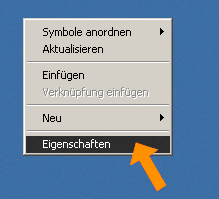 |
Auf dem Desktop einen rechten Mausklick
vornehmen und Eigenschaften auswählen. |
Das Dialogfenster
Eigenschaften von Anzeige
erscheint. Auf die Registerkarte Bildschirmschoner klicken.
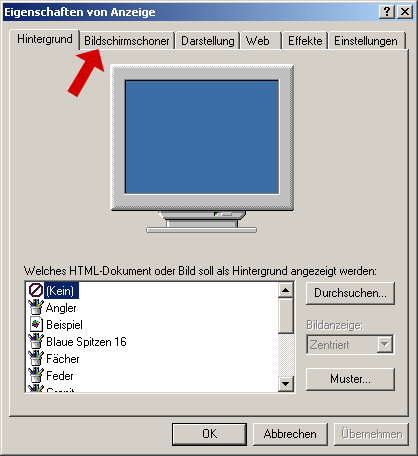
Auf der Registerkarte
Bildschirmschoner
nach Möglichkeit den Standard-Bildschirmschoner wählen. Durch
diesen Bildschirmschoner werden das Bildschirmsignal deaktiviert,
der Bildschirm geschont und keine stromfressenden Bildschirmschoner
verwendet.
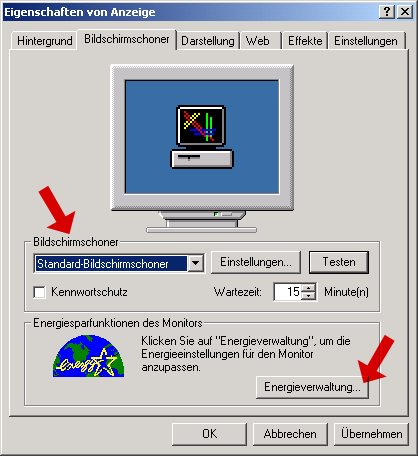
Anschließend auf die Schaltfläche
Energieverwaltung neben dem Energy Star-Emblem klicken, um die
Energiesparoptionen zu wählen.
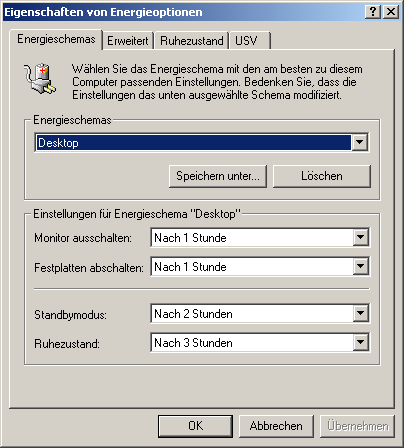
Das Dialogfenster
Energieoptionen
erscheint. Nun können ein Energieschema gewählt bzw. die
Einstellungen gemäß den eigenen Wünschen (wie oben) konfiguriert
werden.
Laptops haben noch mehr Optionen zur Auswahl,
insbesondere bei Batteriebetrieb:
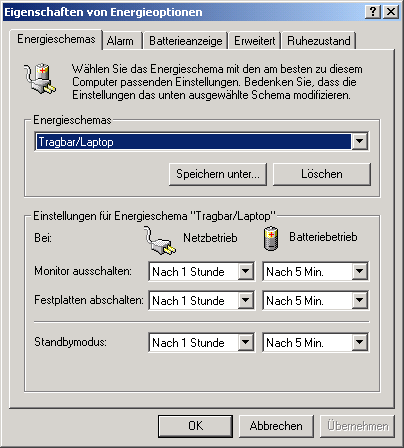
Anschließend die Registerkarte
Erweitert
wählen. Hier kann voreingestellt werden, was bei Drücken des
Netzschalters bzw. des Schalters für den Ruhezustand (sofern auf dem
Computer vorhanden) geschehen soll.
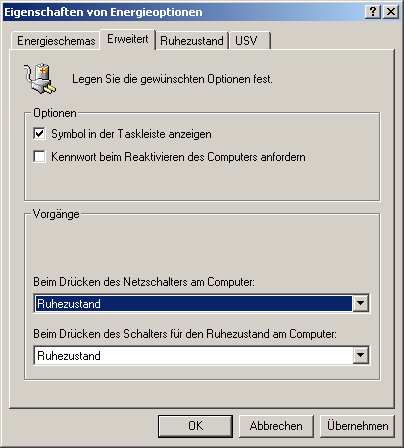
Bei Laptops kann zudem eingestellt werden, was
bei Schließen des Laptops erfolgen soll:
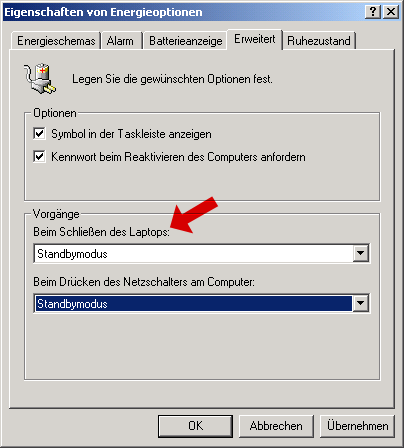
Schließlich lässt sich auf der Registerkarte
Ruhezustand der Ruhezustand aktivieren.
Hinweis: Der Ruhezustand wird nicht von
jedem Software-Programm unterstützt (trifft insbesondere auf
rechenintensive Grafik-Software wie CAD und Spiele usw. zu). Sollten
Probleme auftreten, muss diese Option anders eingestellt werden.
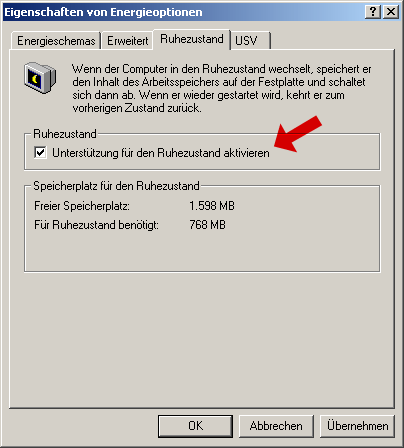 |